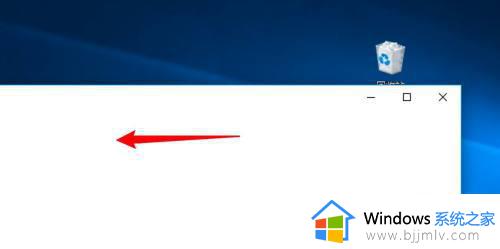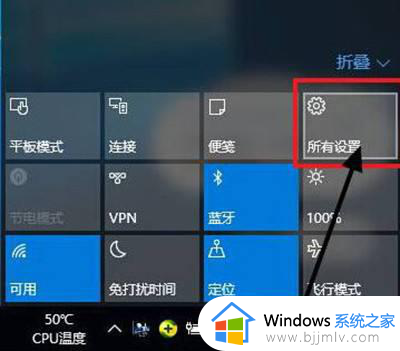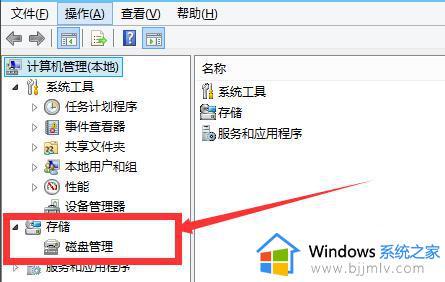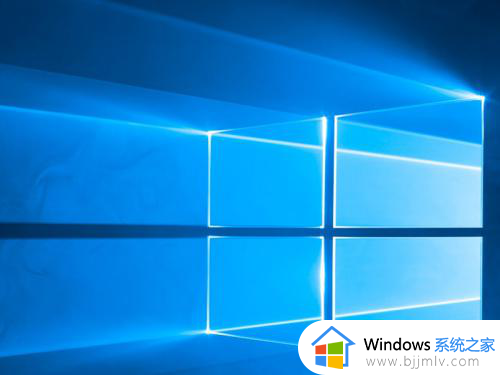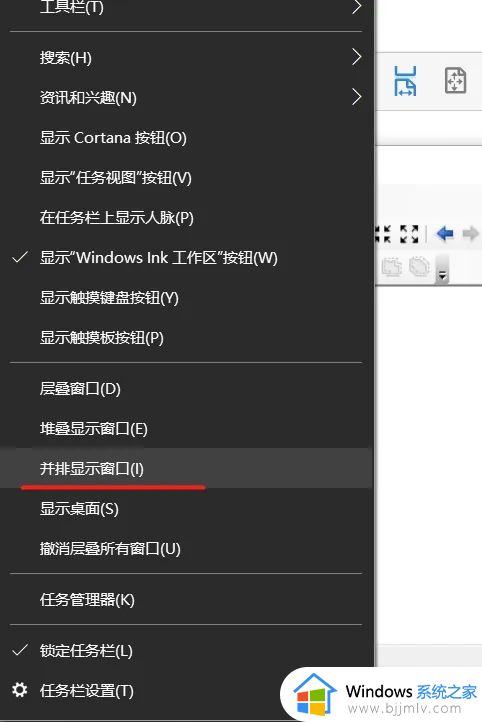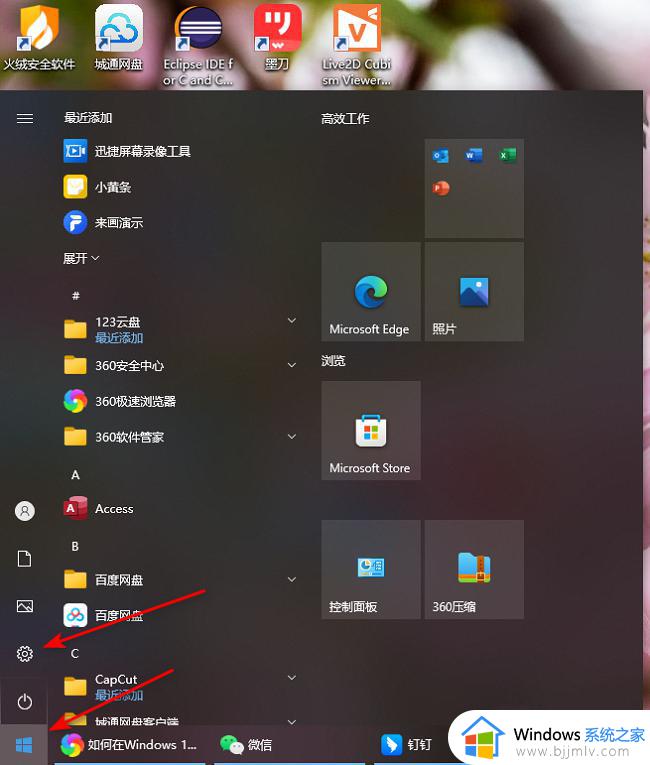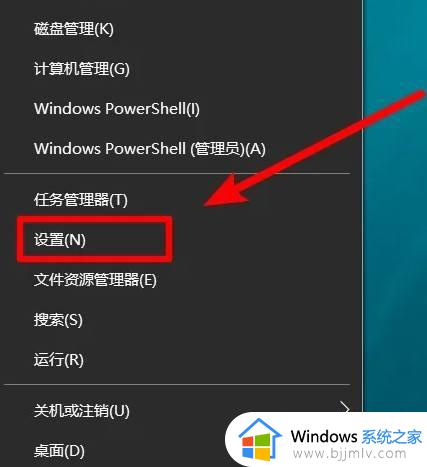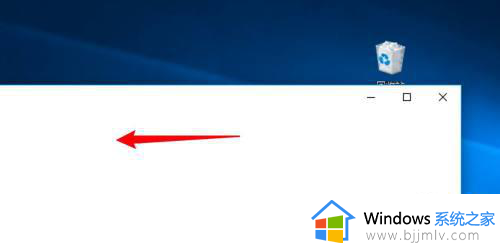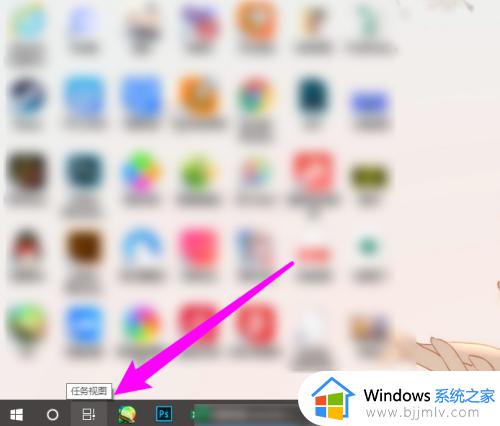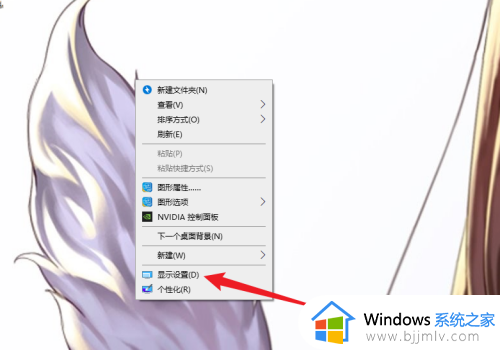windows10系统能用分屏嘛 windows10系统怎样分屏显示
更新时间:2022-12-28 10:50:29作者:runxin
近日有些用户在咨询小编说windows10系统能用分屏嘛?答案肯定是可以的,有些用户在日常办公时windows10电脑上需要打开的文件过多时,可以通过分屏功能来显示,从而能够有效提高办公效率,可是windows10系统怎样分屏显示呢?接下来小编就来告诉大家设置方法。
具体方法:
1.首先,使用快捷键“Windows键”+“Tab键”。

2.点击“新建桌面”选项。

3.这样我们就有了新的桌面,新的桌面中我们再打开我们想要打开的程序。

4.点击“上方的叉”即可关闭这个桌面,关闭后这个桌面的程序会自动显示在最开始的桌面。

5.选择“桌面”中的“程序窗口”,右键单击,选择“左侧贴靠”。

6.这样桌面上的程序窗口就会分为“左右两侧”。

以上就是小编给大家讲解的windows10系统分屏显示设置方法了,还有不清楚的用户就可以参考一下小编的步骤进行操作,希望能够对大家有所帮助。